1.1AutoCAD2004新增功能简介
1.1.3绘图区域的全屏显示
AutoCAD 以前的版本只能在正常的窗口状态下绘图,不能够将屏幕设为全屏幕,而专业的绘图人员往往习惯于不用工具栏,仅仅依靠键盘,通过快捷键进行操作,这时需要把AutoCAD 缺省状态下的工具栏隐藏,要通过设置菜单才能够完成。AutoCAD 2004 可以方便地实现绘图区域的全屏化,从而扩大了绘图的视野,更符合专业绘图人员的绘图习惯。
单击View, 选择Clean Screen 选项,或者按下Ctrl+0 键,AutoCAD 2004 将在正常绘图屏幕和全屏幕之间切换。全屏以后的绘图状态如图1-14 所示。全屏幕后的绘图区域仅留下了菜单,其他常用的工具栏都自动隐藏,命令行窗口自动缩为最小,状态栏也自动缩小在屏幕底部。
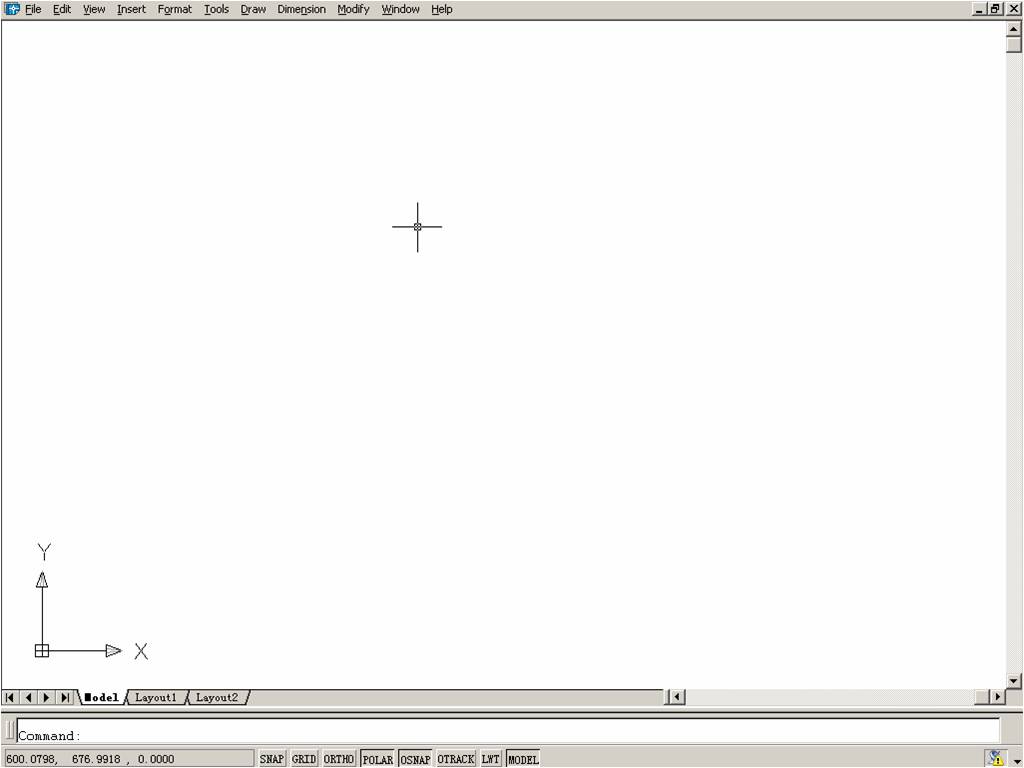
图1-14 AutoCAD 2004 的全屏幕绘图状态
1.1.4状态条显示状态的个性化定制
AutoCAD 状态栏一般都有8 个状态选项,分别是Snap (捕捉)、Grid( 栅格)、Ortho (正交)、Polar (极轴)、Osnap (对象捕捉)、Otrack (自动追踪)、Lwt( 线宽)、Model( 模型空间/图纸空间)。在以前的版本中,用户只能控制这几个选项的关和开,而不能将其从屏幕上隐藏起来,AutoCAD2004 使用户有了更大的权利和自由,用户可以根据需要设置显 示在屏幕上的状态选项。
具体操作如下述。
用户在状态栏单击右键,将弹出如图1-15 所示的菜单,用户可以自由设置这些状态选项的显示状态。
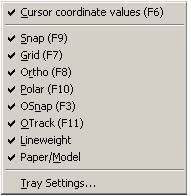 图1-15 设置状态栏的菜单
图1-15 设置状态栏的菜单
1.1.5 设计中心新功能
1.设计中心可以自动生成块图标
在AutoCAD 2004 中的设计中心(Design Center )里能作为单个块自动生成图标,从而方便用户查找和插入块,如图1-16 所示。
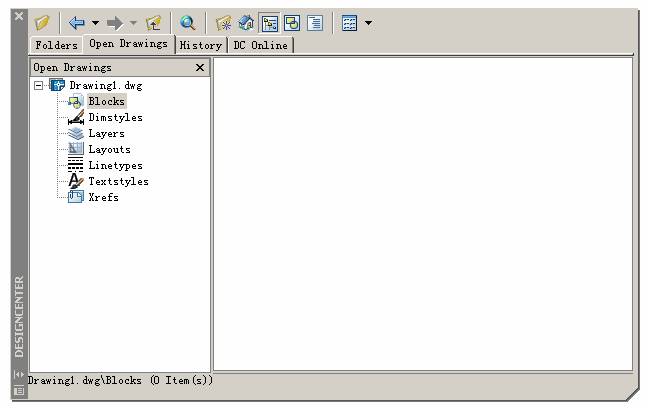
图1-16 AutoCAD 2004 的设计中心
2.拖放影线(Hatch )功能
在AutoCAD 2004 中允许用户从Design Center 的面板中将影线拖放到打开的图形上,从而可以非常容易和直观地为图形设置影线。
(责任编辑:中大编辑)